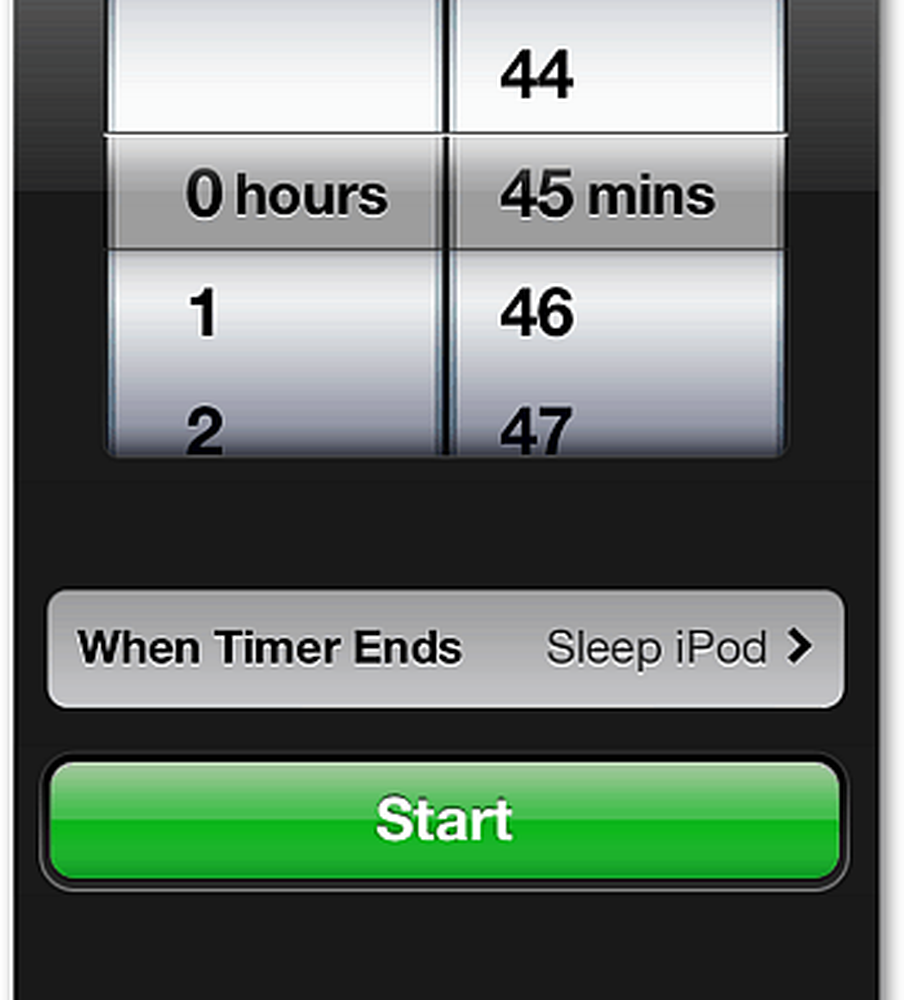Crea il tuo modello di PowerPoint personalizzato in Office 2013
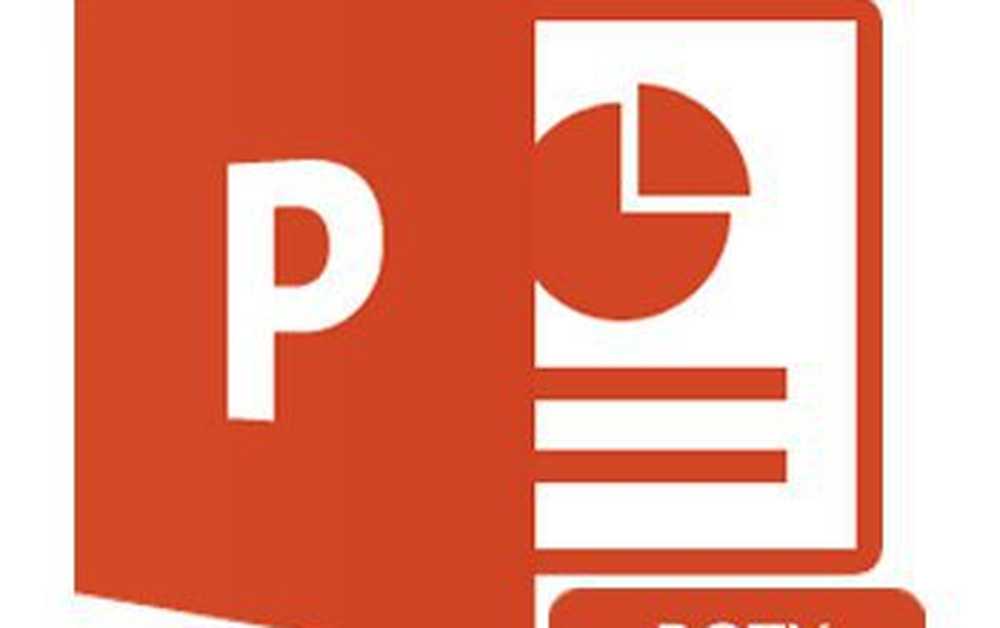
Creare un modello di PowerPoint personalizzato Il modo rapido
Se vuoi essere fatto con questo il più velocemente possibile e con il minimo spreco di tempo, il modo rapido dovrebbe aiutarti a creare il tuo modello in pochissimo tempo.
Inizia aprendo PowerPoint e creando una nuova presentazione basata su vuoto modello.

Dal Design scheda, fai clic sul pulsante più a destra: Formato sfondo

Il pannello laterale che verrà visualizzato dopo aver fatto clic sul pulsante può aiutarti a personalizzare lo sfondo. Da qui, puoi utilizzare le opzioni incorporate come Solido, Gradiente e Pattern fill.

Molto probabilmente, tuttavia, vorrai importare uno sfondo personalizzato. Per fare questo, puoi usare entrambi Importa foto da> Appunti se hai già copiato la tua foto, o Importa foto da> File per aprire un browser di file, che consente di individuare e utilizzare il file.

L'immagine importata verrà utilizzata come immagine diapositiva titolo per il modello.

Per scegliere un'immagine personalizzata anche per le altre diapositive, crea una nuova diapositiva con Inserisci> Nuova diapositiva o Ctrl + M.

utilizzando Formato sfondo ancora una volta, puoi importare un'altra foto personalizzata da utilizzare come sfondo per tutte le tue diapositive normali.


Anche dopo aver importato le tue foto, puoi apportare alcune modifiche finali prima di salvare il tuo modello. Entrare nel riquadro Immagine ti consentirà di eseguire queste modifiche rapidamente e facilmente.

 Ecco il mio prima e dopo:
Ecco il mio prima e dopo:

Per finire, vai a File> Salva come o usare Ctrl + S.

Seleziona una posizione e modifica il formato del file in Modello di PowerPoint (.potx). Quindi PowerPoint cambierà automaticamente la posizione di salvataggio in Documenti> I miei modelli di Office. Ti consiglio di mantenere la stessa posizione, a meno che tu non abbia già una directory personalizzata creata per i tuoi modelli.

Dopo aver salvato, il modello sarà pronto per l'uso. La prossima volta che apri PowerPoint, fai clic sul pulsante Personale categoria di modelli da scegliere da un modello creato da te.


In alto, creando un modello di PowerPoint in modo professionale.
Pagine: 1 2